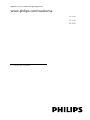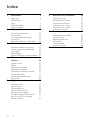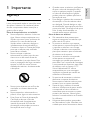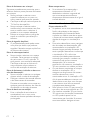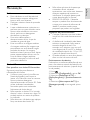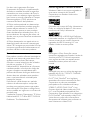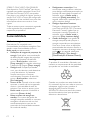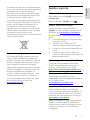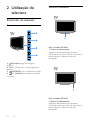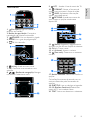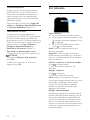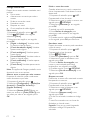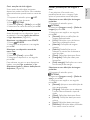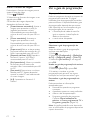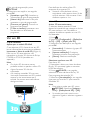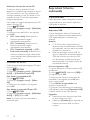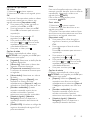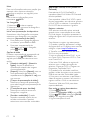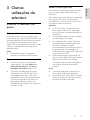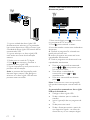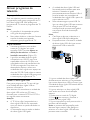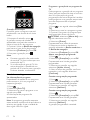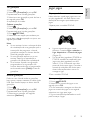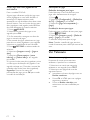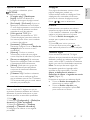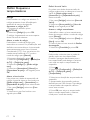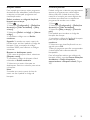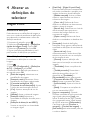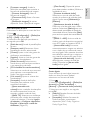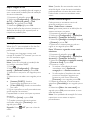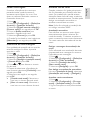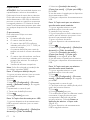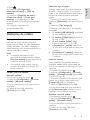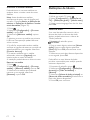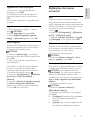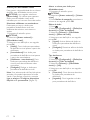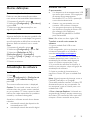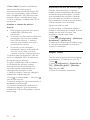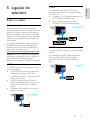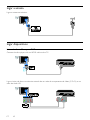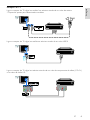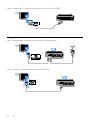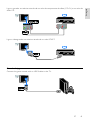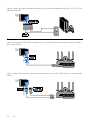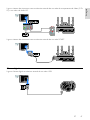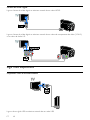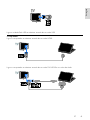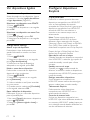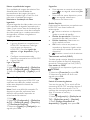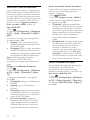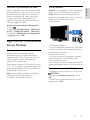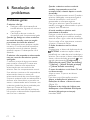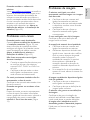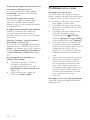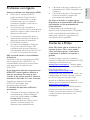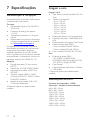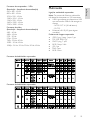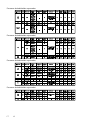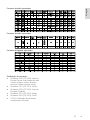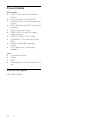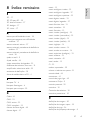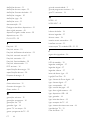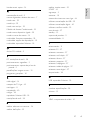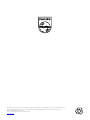Philips 32PFL3158H/12 Manual do usuário
- Categoria
- TVs LCD
- Tipo
- Manual do usuário
Este manual também é adequado para

PT Manual do utilizador
Register your product and get support at
www.philips.com/welcome
PFL43x8
PFL31x8
PFL30x8

PT 2
1 Importante 3
Segurança 3
Manutenção 5
Legal 6
Sustentabilidade 8
Ajuda e suporte 9
2 Utilização do televisor 10
Controlos do televisor 10
Ver televisão 12
Ver o guia de programação 16
Ver em 3D 17
Reproduzir ficheiros multimédia 18
3 Outras utilizações do televisor 21
Colocar o televisor em pausa 21
Gravar programas de televisão 23
Jogar jogos 25
Ver Teletexto 26
Definir bloqueios e temporizadores 28
4 Alterar as definições do
televisor 30
Imagem e som 30
Canais 32
Definições de satélite 35
Definições de Idioma 36
Definições de acesso universal 37
Outras definições 39
Actualização de software 39
Repor tudo 40
5 Ligação do televisor 41
Sobre os cabos 41
Ligar a antena 42
Ligar dispositivos 42
Ligar mais dispositivos 48
Ver dispositivos ligados 50
Configurar dispositivos EasyLink 50
Ligar um CAM (Conditional
Access Module) 53
6 Resolução de problemas 54
Problemas gerais 54
Problemas com canais 55
Problemas de imagem 55
Problemas com o som 56
Problemas com ligação 57
Contactar a Philips 57
7 Especificações 58
Alimentação e recepção 58
Imagem e som 58
Resoluções de ecrã 58
Multimédia 59
Conectividade 62
Versão da Ajuda 62
8 Índice remissivo 63
Índice

PT 3
Português
1 Importante
Segurança
Precauções
Leia e compreenda todas as instruções antes
de utilizar o televisor. Se resultarem danos
do não cumprimento destas instruções, a
garantia não se aplica.
Risco de choque eléctrico ou incêndio!
Nunca exponha o televisor à chuva ou
água. Nunca coloque recipientes com
líquidos, tais como jarras, próximos do
televisor. Em caso de derrame de
líquidos sobre o televisor, desligue-o
imediatamente da tomada eléctrica.
Contacte o Apoio a Clientes da Philips
para que o televisor seja verificado
antes de ser utilizado.
Nunca coloque o televisor,
telecomando ou pilhas junto de uma
chama viva ou de outras fontes de
calor, incluindo a luz solar directa. Para
evitar a propagação do fogo, mantenha
sempre as velas ou outras chamas
afastadas do televisor, do telecomando
e das pilhas.
Nunca insira objectos nos orifícios de
ventilação ou noutras aberturas do
televisor.
Nunca exponha o telecomando ou
pilhas à chuva, água ou calor excessivo.
Evite forçar as fichas de alimentação.
Certifique-se de que a ficha de
alimentação está completamente
inserida na tomada. As fichas de
alimentação soltas podem provocar a
formação de arco ou fogo.
Quando mover o televisor, certifique-se
de que o cabo de alimentação não é
sujeito a qualquer pressão. A pressão
no cabo de alimentação as ligações
podem soltar-se e podem provocar a
formação de arco.
Para desligar o televisor da corrente de
alimentação, a ficha do televisor deve
ser desligada. Quando desligar o cabo
de alimentação, puxe sempre pela ficha,
nunca pelo cabo. Certifique-se de que a
ficha, o cabo de alimentação e a
tomada estão sempre acessíveis.
Risco de danos no televisor!
São necessárias duas pessoas para
erguer e transportar um televisor que
pese mais de 25 quilos.
Se montar o televisor num suporte,
utilize apenas o suporte fornecido. Fixe
o suporte ao televisor com firmeza.
Coloque o televisor numa superfície
plana que sustente o peso combinado
do televisor e do suporte.
Se montar o televisor numa parede,
utilize apenas um suporte de
montagem em parede que suporte o
peso dele. Fixe o suporte de montagem
a uma parede que suporte o peso total
do televisor com o suporte. A TP
Vision Netherlands B.V. não se
responsabiliza por uma montagem
imprópria na parede que resulte em
acidentes ou ferimentos.
Se precisar de armazenar o televisor,
desmonte o suporte do televisor.
Nunca apoie o televisor sobre a parte
posterior com o suporte instalado.
Antes de ligar o televisor à tomada
eléctrica, certifique-se de que a tensão
corresponde ao valor indicado no
autocolante que se encontra na parte
posterior do televisor. Nunca ligue o
televisor à tomada eléctrica se a tensão
for diferente.
Há partes deste produto que podem
ser fabricadas em vidro. Manuseie com
cuidado para evitar ferimentos e danos.

PT 4
Risco de ferimentos em crianças!
Siga estes procedimentos para evitar que o
televisor tombe e possa provocar ferimentos
em crianças:
Nunca coloque o televisor numa
superfície coberta por um pano ou
outro material que possa ser puxado.
Certifique-se de que nenhuma parte da
TV fica fora da superfície.
Nunca coloque o televisor sobre
mobílias altas, como estantes, sem fixar
tanto a mobília como o televisor à
parede ou a um suporte adequado.
Eduque as crianças sobre o perigo de
trepar ao mobiliário para alcançar o
televisor.
Risco de ingestão de pilhas!
O produto/telecomando pode conter
uma pilha tipo botão, que pode ser
engolida. Mantenha sempre a pilha fora
do alcance das crianças!
Risco de sobreaquecimento!
Nunca instale o televisor num espaço
confinado. Deixe sempre um espaço
de, pelo menos, 10 cm à volta da TV
para permitir uma ventilação adequada.
Certifique-se de que as cortinas ou
outros objectos nunca cobrem os
orifícios de ventilação do televisor.
Risco de ferimentos, incêndio ou danos no
cabo de alimentação!
Nunca coloque o televisor ou qualquer
objecto sobre o cabo de alimentação.
Desligue o televisor da tomada eléctrica
e da antena antes de trovoadas.
Durante as trovoadas, nunca toque em
qualquer parte do televisor, do cabo de
alimentação ou do cabo da antena.
Risco de danos na sua audição!
Evite a utilização de auriculares ou
auscultadores com o som muito
elevado ou durante períodos de tempo
prolongados.
Baixas temperaturas
Se o televisor for transportado a
temperaturas inferiores a 5 °C,
desembale o televisor e aguarde até
que a sua temperatura alcance a
temperatura ambiente antes de o ligar à
tomada eléctrica.
Aviso de saúde relativo a 3D
Só para televisores 3D.
Se padecer, ou se tiver antecedentes na
família, de epilepsia ou de ataques
despoletados por fotossensibilidade,
consulte um médico antes de se expor
a fontes de luz intermitente, sequências
rápidas de imagem ou visualização a
3D.
Para evitar desconforto, como vertigem,
dor de cabeça ou desorientação, não
recomendamos a visualização a 3D
durante longos períodos de tempo. Se
sentir qualquer desconforto, interrompa
a visualização a 3D e não inicie
nenhuma actividade potencialmente
arriscada (por exemplo, conduzir um
automóvel) até que os sintomas
desapareçam. Se os sintomas
persistirem, não retome a visualização a
3D sem consultar um médico primeiro.
Os pais devem monitorizar as crianças
durante a visualização a 3D e
assegurar-se de que estas não sentem
nenhum desconforto, como
mencionado acima. A visualização a 3D
não é recomendada para crianças com
idade inferior a seis anos, uma vez que
o seu sistema visual não se encontra
completamente desenvolvido.
Não utilize os óculos 3D para outro fim
que não o de ver esta televisão em 3D.
Ao visualizar conteúdo 3D com óculos
3D activos com iluminação fluorescente
ou LED, poderá reparar na luz
intermitente que é emitida. Se ocorrer
essa intermitência, desligue as luzes.

PT 5
Português
Manutenção
Ecrã
Risco de danos no ecrã do televisor!
Nunca toque, empurre, esfregue ou
bata no ecrã com objectos.
Desligue o televisor antes de proceder
à limpeza.
Limpe cuidadosamente o televisor e a
estrutura com um pano húmido macio.
Nunca utilize substâncias, tais como
álcool, químicos ou detergentes
domésticos no televisor.
Para evitar deformações e
desvanecimento da cor, limpe de
imediato as gotas de água.
Evite ao máximo as imagens estáticas.
As imagens estáticas são imagens que
permanecem no ecrã durante longos
períodos de tempo. As imagens
estáticas incluem menus no ecrã, barras
pretas, apresentações da hora, etc. Se
tiver de utilizar imagens estáticas,
reduza o contraste e o brilho do ecrã
para evitar danificá-lo.
Óculos 3D
Para aparelhos com óculos 3D fornecidos.
Siga estas instruções para efectuar a
manutenção dos óculos:
Utilize um pano macio (microfibra ou
flanela de algodão) para limpar as
lentes, a fim de evitar riscar as mesmas.
Nunca pulverize detergente
directamente sobre os óculos 3D. Pode
utilizar toalhetes humedecidos
fornecidos pelos mais conhecidos
fabricantes de óculos de sol.
Não exponha os óculos 3D a luz solar
directa, a calor, a chamas ou a água. Tal
poderá resultar em avaria do produto
ou incêndio.
Não deixe cair, não dobre nem aplique
força nas lentes dos óculos 3D.
Não utilize químicos de limpeza que
contenham álcool, solventes,
tensioactivos, nem utilize cera, benzeno,
diluente, repelente de insectos ou
lubrificante. A utilização destes pode
causar descoloração ou fissuras.
PERIGO DE ASFIXIA - Mantenha
sempre o produto fora do alcance das
crianças com menos de três anos de
idade! O produto contém peças
pequenas que podem ser engolidas.
Sugestões de posicionamento
Coloque o televisor num local onde a
luz do sol não incida directamente no
ecrã.
A distância de visualização ideal deste
televisor corresponde a três vezes o
tamanho diagonal do ecrã. Por
exemplo, se o televisor tiver um ecrã
com diagonal de 81 cm/32", a distância
de visualização ideal é de ~2,5 m/~92",
a partir da parte frontal do ecrã.
Quando sentado, os seus olhos devem
estar ao nível do centro do ecrã.
Posicionamento do televisor
Pode aplicar as melhores definições de som
para o seu televisor através da selecção do
posicionamento do televisor (suporte de pé
ou de parede).
1. Prima .
2. Seleccione [Configuração] e prima OK.
3. Seleccione [Definições da TV] >
[Definições gerais] > [Posicionamento do
TV].
4. Seleccione [Num suporte de TV] ou
[Montagem parede] e, em seguida, prima
OK.

PT 6
Bloquear o televisor
O televisor está equipado com uma ranhura
de segurança Kensington na base do
aparelho. Para proteger o televisor, compre
uma fechadura anti-roubo Kensington
(vendida e separado).
Legal
Aviso
2013 © TP Vision Netherlands B.V. Todos
os direitos reservados. As especificações
estão sujeitas a alteração sem aviso prévio.
As marcas comerciais são propriedade da
Koninklijke Philips Electronics N.V. ou dos
respectivos proprietários. A TP Vision
Netherlands B.V. reserva-se o direito de
alterar os produtos a qualquer altura sem ser
obrigada a modificar as versões mais antigas.
O material que se encontra neste manual é
considerado adequado para o fim a que se
destina o sistema. Se o produto, os seus
módulos individuais ou procedimentos
forem utilizados para outros fins para além
dos aqui especificados, deve confirmar-se a
sua validade e conformidade. A TP Vision
Netherlands B.V. garante que o material não
infringe patentes dos Estados Unidos da
América. Não está expressa ou implícita
qualquer outra garantia.
A TP Vision Netherlands B.V. não pode ser
responsabilizada por quaisquer incorrecções
no conteúdo do presente documento nem
por quaisquer problemas resultantes do
conteúdo do presente documento. As
incorrecções comunicadas à Philips serão
adaptadas e publicadas no Web site de
suporte da Philips, logo que possível.
Termos de garantia
Risco de ferimentos, danos no televisor
ou anulação da garantia! Nunca tente
reparar o televisor sozinho.
Utilize o televisor e os acessórios de
acordo com as instruções do fabricante.
O sinal de aviso existente na parte
posterior do televisor indica risco de
choque eléctrico. Nunca remova a
parte exterior do televisor. Contacte
sempre o Apoio a Clientes da Philips
para obter assistência ou efectuar
reparações.
Qualquer operação expressamente
proibida neste manual, ajustes e
procedimentos de montagem não
recomendados ou não autorizados
neste manual anularão a garantia.
Características de pixéis
Este LCD/LED possui um número elevado
de pixéis de cor. Embora possua um nível de
pixéis efectivos de 99,999% ou mais, podem
aparecer pontos pretos ou pontos brilhantes
de luz constantes (de cor vermelha, verde
ou azul) no ecrã. Trata-se de uma
característica estrutural do visor (em
conformidade com as normas comuns da
indústria) e não de uma avaria.
Conformidade com as normas CE
Este produto cumpre os requisitos essenciais
e outras disposições relevantes das
Directivas 2006/95/CE (Baixa tensão),
2004/108/CE (EMC) e 2011/65/UE (ROHS).
Conformidade com as normas EMF
(campos electromagnéticos)
A TP Vision Netherlands B.V. fabrica e
comercializa muitos produtos de consumo
que, tal como qualquer aparelho electrónico
em geral, têm a capacidade de emitir e
receber sinais electromagnéticos.

PT 7
Português
Um dos mais importantes Princípios
Empresariais da Philips é a implementação
de todas as medidas de saúde e segurança
necessárias nos seus produtos, de forma a
cumprir todos os requisitos legais aplicáveis,
bem como as normas referentes a Campos
Electromagnéticos (CEM) aplicáveis no
momento de fabrico dos produtos.
A Philips está empenhada em desenvolver,
produzir e comercializar produtos que não
causem efeitos adversos na saúde. A TP
Vision confirma que se os seus produtos
forem devidamente utilizados para o fim a
que se destinam são seguros de utilizar, de
acordo com as provas científicas actualmente
disponíveis.
A Philips desempenha um papel activo no
desenvolvimento de normas internacionais
sobre CEM e segurança, permitindo à Philips
incorporar previamente melhoramentos no
processo de fabrico dos seus produtos.
Fonte aberta
Este produto contém software licenciado ao
abigo de uma licença de gonte aberta. Para
agradecimentos e textos de licenças,
consulte o manual electrónico do utilizador
incluído no produto. A TP Vision
Netherlands B.V. disponibiliza-se a fornecer,
mediante pedido, uma cópia do código de
origem completo correspondente para
pacotes de software de origem aberta com
direitos de autor utilizados neste produto,
para o qual esta oferta é solicitada pelas
respectivas licenças.
Esta oferta é válida durante um período
máximo de três anos após a compra do
produto para qualquer pessoa que receba
esta informação. Para obter o código fonte,
envie o pedido em inglês com o número do
produto para:
“Intellectual Property Department, TP Vision
Netherlands B.V., P.O. Box 80077, 5600 KA
Eindhoven, The Netherlands”.
Marcas registadas e direitos de autor
Windows Media é uma marca registada ou
uma marca comercial da Microsoft
Corporation nos Estados Unidos e/ou
noutros países.
Fabricado sob licença da Dolby Laboratories.
Dolby e o símbolo de duplo D são marcas
comerciais da Dolby Laboratories.
Os termos HDMI e HDMI High-Definition
Multimedia Interface, e o logotipo HDMI são
marcas comerciais ou marcas comerciais
registadas da HDMI Licensing LLC nos
Estados Unidos e noutros países.
Kensington e Micro Saver são marcas
comerciais registadas nos Estados Unidos da
América pela ACCO World corporation,
com registos emitidos ou requerimentos
pendentes noutros países em todo o
mundo.
Abrangido por uma ou várias das seguintes
patentes dos E.U.A.: 7.295.673; 7.460.668;
7.515.710; 7.519.274.
DivX
®
, DivX Certified
®
e os logótipos
associados são marcas comerciais da Rovi
Corporation ou das suas sociedades
participadas e são utilizados sob licença.
SOBRE O VÍDEO DIVX: DivX
®
é um
formato digital de vídeo criado pela DivX,
LLC, uma sociedade participada da Rovi
Corporation. Este aparelho é um dispositivo
DivX Certified
®
que reproduz vídeo DivX.
Visite divx.com para mais informações e
ferramentas de software para converter os
seus ficheiros em vídeos DivX.

PT 8
SOBRE O DIVX VIDEO-ON-DEMAND:
Este dispositivo DivX Certified
®
tem de ser
registado para poder reproduzir filmes DivX
de Video-on-Demand (VOD) comprados.
Para obter o seu código de registo, localize a
secção DivX VOD no menu de configuração
do dispositivo. Visite vod.divX.com para mais
informações sobre como concluir o seu
registo.
Todas as outras marcas comerciais registadas
e não registadas são propriedade dos
respectivos proprietários.
Sustentabilidade
Eficiência energética
Este televisor foi concebido com
funcionalidades de eficiência energética. Para
aceder a estas funcionalidades, prima o
Botão verde no telecomando.
Definições de imagem de poupança de
energia: Pode aplicar uma combinação
de definições de imagem de poupança
de energia. Enquanto vê televisão,
prima o Botão verde e seleccione
[Poup. energia]. Em seguida, seleccione
a definição de imagem [Poup. energia].
Desligar ecrã: Se apenas pretender
ouvir som do televisor, pode desactivar
o ecrã do televisor. As restantes
funções continuam a funcionar
normalmente. Enquanto vê televisão,
prima o Botão verde e seleccione
[Ecrã desligado].
Sensor de luz: Quando a luz em redor
escurece, o sensor de luz incorporado
diminui a luminosidade do ecrã do
televisor. Para activar o sensor, prima
Botão verde enquanto vê televisão e
seleccione [Sensor de luz].
Baixo consumo de energia em
standby: Os circuitos de gestão de
energia avançados reduzem o consumo
energético do televisor até um nível
extremamente baixo, sem ter de
prescindir da funcionalidade constante
do modo de standby.
Desligamento automático: Para
economizar energia, defina o televisor
para desligar automaticamente após um
período de inactividade. Enquanto vê
televisão, prima o Botão verde e
seleccione [Deslig automática]. Em
seguida, seleccione o período após o
qual o televisor desliga.
Desligar dispositivos inactivos:
Desligue os dispositivos compatíveis
com EasyLink HDMI-CEC (Consumer
Electronic Control) ligados que se
encontram inactivos. Enquanto vê
televisão, prima o Botão verde e
seleccione [Disp. inactivos deslig.].
Gestão de energia: Uma gestão de
energia avançada ajuda a poupar a
energia consumida por este televisor.
Para ver a forma como as definições
personalizadas do televisor afectam o
respectivo consumo de energia relativo,
prima e, em seguida, seleccione
[Configuração] > [Ver demo] >
[Demonstração do Active Control].
Reciclagem
O produto foi concebido e fabricado com
materiais e componentes de alta qualidade,
que podem ser reciclados e reutilizados.
Quando um produto tem este símbolo de
um contentor de lixo com rodas e uma cruz
sobreposta, significa que o produto é
abrangido pela Directiva Europeia
2002/96/CE. Informe-se acerca do sistema
de recolha selectiva local para produtos
eléctricos e electrónicos.

PT 9
Português
Proceda de acordo com as regulamentações
locais e não elimine os seus antigos produtos
juntamente com o lixo doméstico. A
eliminação correcta do seu produto antigo
evita potenciais consequências nocivas para
o ambiente e para a saúde pública.
O produto contém baterias abrangidas pela
Directiva Europeia 2006/66/CE, as quais não
podem ser eliminadas juntamente com o
lixo doméstico. Informe-se acerca dos
regulamentos locais relativos ao sistema de
recolha selectiva de baterias, uma vez que a
correcta eliminação ajuda a evitar
consequências nocivas para o meio ambiente
e para a saúde pública.
Etiqueta de energia
A Etiqueta de Energia Europeia informa-o
sobre a classe de eficiência energética do
produto. Quando mais verde for a classe de
eficiência energética deste produto, menor
será o respectivo consumo de energia.
Na etiqueta, é possível encontrar a classe de
eficiência energética, o consumo médio de
energia do produto em utilização e o
consumo médio de energia durante 1 ano.
Também pode encontrar os valores do
consumo energético do produto no Web
site da Philips para o seu país, em
www.philips.com/TV.
Ajuda e suporte
Utilizar a Ajuda
Para aceder ao menu [Ajuda] no ecrã, prima
o Botão azul.
Para sair do menu [Ajuda], prima .
Visite o Web site da Philips
Se não encontrar o que pretende no
[Ajuda] no ecrã, consulte o suporte online
da Philips, em www.philips.com/support.
No Web site de suporte da Philips, também
pode:
Encontrar respostas às Perguntas Mais
Frequentes (FAQ)
Transferir uma versão em PDF
imprimível deste manual do utilizador
Enviar-nos uma pergunta específica por
e-mail
Conversar online com o Apoio ao
Cliente da Philips (disponível apenas em
determinados países)
Utilizar o guia de conectividade Philips
O guia de conectividade fácil de utilizar
fornece orientações sobre como ligar o
televisor a outros dispositivos. Visite
http://www.connectivityguide.philips.com.
Procurar o fórum TV
A sua pergunta poderá já ter sido
respondida pela comunidade de utilizadores
de TV Philips. Visite
www.supportforum.philips.com.
Contactar a Philips
Pode contactar o Apoio ao Cliente da
Philips no seu país para obter assistência. O
número encontra-se disponível no folheto
fornecido com este produto ou online, em
www.philips.com/support.
Antes de contactar a Philips, tome nota do
modelo e número de série do televisor.
Pode encontrar estas informações na parte
posterior do televisor ou na respectiva
embalagem.

PT 10
2 Utilização do
televisor
Controlos do televisor
Controlos posteriores
1. (Em espera): Ligar ou desligar o
televisor.
2. CH +/-: Mudar para o canal seguinte ou
anterior.
3. (SOURCE): Ver um dispositivo ligado.
4. +/- (Volume): Aumentar ou diminuir
o volume.
Sensores e indicadores
Para o modelo PFL4xx8
1. Sensor do telecomando
Aponte o telecomando para o sensor.
Certifique-se de que a linha de vista entre o
telecomando e o televisor não está
bloqueada.
Para o modelo PFL3xx8
1. Sensor do telecomando
Aponte o telecomando para o sensor.
Certifique-se de que a linha de vista entre o
telecomando e o televisor não está
bloqueada.

PT 11
Português
Telecomando
1. (Em espera): Ligar ou colocar o
televisor em standby.
2. Botões de reprodução: Controlar a
reprodução de ficheiros multimédia.
3. SOURCE: Ver um dispositivo ligado.
4. GUIDE: Ver o guia de programação.
5. TV: Ver televisão.
6. (Início): Aceda ao menu inicial.
7. OK: Confirmar uma entrada ou uma
selecção.
8. (Botões de navegação): Navegar
nos menus e seleccionar itens.
9. LIST: Aceder à lista de canais de TV.
10. FORMAT: Alterar o formato da
imagem para se ajustar à fonte do vídeo.
11. INFO: Apresentar informações
sobre a actividade actual.
12. OPTIONS: Aceder aos menus de
som, imagem e opções actualmente
disponíveis.
13. (Atrás): Regressar à página anterior
do menu ou sair de uma função do televisor.
14. CH +/-: Trocar canais.
15. +/- (Volume): Ajustar o volume.
16. (Sem som): Desactivar ou restaurar
o áudio.
17. Botões coloridos: Seleccionar tarefas ou
opções.
Os botões funccionam de acordo com os
serviços oferecidos pelo fornecedor de
serviços.
18. SUBTITLE: Ligar ou desligar as legendas.
19. 0-9 (Botões numéricos): Seleccionar
canais de TV ou introduzir texto.
20. TEXT: Activar ou desactivar o teletexto.

PT 12
Controlos EasyLink
Se ligar a sua TV a dispositivos activados
para HDMI-CEC como, leitor Blu-ray ou
Cinema em casa, poderá controlá-los ao
mesmo tempo como um telecomando.
Ligue simplesmente o EasyLink depois de
estabelecer ligação.
Saiba mais sobre o Easylink em Ligação do
televisor > Configurar dispositivos EasyLink
> Controlar dispositivos (Página 51).
Telecomando no ecrã
Também pode controlar dispositivos
compatíveis com HDMI-CEC ligados através
de outros botões disponíveis através do
telecomando no ecrã. Certifique-se de que o
Easylink é activado após a ligação. Saiba mais
sobre o Easylink em Ligar o televisor >
Configurar dispositivos Easylink >
Dispositivos de controlo (Página 51).
Para aceder ao telecomando no ecrã
1. Enquanto vê um dispositivo ligado, prima
OPTIONS.
2. Seleccione [Mostrar telecomando] e
prima OK.
3. Seleccione um botão no ecrã e, em
seguida, prima OK.
Ver televisão
Ligar ou desligar o televisor
Ligar o televisor
Ligue o televisor à tomada e ligue-o.
Se o televisor não estiver ligado, o LED
de standby permanece apagado. Prima
no televisor.
Se o LED de standby estiver aceso,
prima no telecomando.
Nota: Existe um pequeno atraso até o
televisor responder.
Sugestão: Se não conseguir encontrar o
telecomando e pretender ligar o televisor a
partir do modo de standby, prima qualquer
tecla no televisor.
Colocar o televisor no modo de standby
Prima no telecomando.
O LED de standby no televisor fica
vermelho.
Desligar o televisor
Prima no televisor.
O LED de standby fica vermelho.
Nota: Embora o seu televisor consuma
muito pouca energia quando está em modo
de standby ou desligado, utiliza alguma
energia. Se não for utilizar o televisor
durante um período de tempo longo,
desligue-o da tomada.
Desligar automaticamente
Pode poupar energia com as definições de
eficiência energética deste televisor, que se
encontram activadas por predefinição. Se
não existir interacção do utilizador (como
premir um botão do telecomando ou um
controlo no televisor) durante quatro horas,
o televisor muda automaticamente para o
modo de standby.

PT 13
Português
Para desactivar o desligar automático
1. Enquanto vê televisão, prima Botão verde
no telecomando.
2. Seleccione [Deslig automática] e prima
OK.
3. Seleccione [Desligado] e prima OK.
Ajustar o volume do televisor
Aumentar ou diminuir o volume do
televisor
Prima +/- no telecomando.
Prima +/- no televisor.
Desactivar ou restaurar o som do televisor
Prima no telecomando para tirar o
som.
Prima novamente para restaurar o
som.
Ajustar o volume dos auscultadores
1. Prima .
2. Seleccione [Configuração] > [Definições
da TV] > [Som] > [Vol. auscult.] e, em
seguida, prima OK.
3. Seleccione um nível.
Mudar de canal
Prima CH +/- no telecomando ou
televisor.
Prima Botões numéricos no
telecomando para introduzir um
número de canal.
Gerir canais favoritos
Pode visualizar todos os canais ou apenas
uma lista dos seus canais favoritos.
Crie uma lista dos canais favoritos
1. Prima LIST.
É apresentada a lista de canais.
2. Seleccione o canal para marcar como
favorito e, em seguida, prima OPTIONS.
3. Seleccione [Adicionar/remover favoritos]
e, em seguida, prima OK.
O canal seleccionado está marcado com um
asterisco.
Para remover um canal da lista de favoritos,
seleccione [Adicionar/remover favoritos] e,
em seguida, prima OK.
Visualizar a sua lista de canais favoritos
1. Prima LIST e, em seguida, prima
OPTIONS.
2. Seleccione [Lista] > [Favoritos] para
apresentar canais na lista de favoritos.
3. Prima OK para confirmar.

PT 14
Manage channel lists
Depois de os canais estarem instalados, será
possível:
Filtrar canais.
Alternat entre os canais por cabo e
antena.
Mudar o nome dos canais.
Reordenar canais.
Bloquear um canal.
Ouvir estações de rádio digitais.
Filtrar canais
1. Enquanto vê televisão, prima LIST.
2. Prima OPTIONS e, em seguida,
seleccione [Filtro].
3. Seleccione uma opção e, em seguida,
prima OK.
[Digital + Analógico]: Visualize todos
os canais na lista de canais.
[Canais de televisão digital]: Visualize
apenas canais digitais.
[Canais analógicos]: Visualize apenas
canais digitais.
[Livres/codificados]: Visualize todos os
canais na lista de canais.
[Canais codificados]: Visualize apenas
canais digitais.
[Canais livres]: Visualize apenas canais
digitais.
Nota: As opções de filtragem poderão variar
de acordo com o seu emissor.
Alternar entre os canais por cabo e antena.
Enquanto vê televisão, pode mudar entre
canais de antena e por cabo.
1. Enquanto vê televisão, prima .
2. Seleccione [Configuração] > [Definições
de canais] > [Instalação de canais] >
[Ligação de antena].
3. Seleccione [Antena (DVB-T)] para ver
canais por antena ou [Cabo (DVB-C)] para
ver canais por cabo e, em seguida, prima
OK.
Mudar o nome dos canais
Quando selecciona um canal, o respectivo
nome é apresentado. Pode alterar o nome
deste canal.
1. Enquanto vê televisão, prima LIST.
É apresentada a lista de canais.
2. Seleccione o canal a mudar o nome e, em
seguida, prima OPTIONS.
3. Seleccione [Renomear] e, em seguida,
prima OK.
O teclado no ecrã é apresentado.
4. Prima Botões de navegação para
seleccionar cada carácter e, em seguida,
prima OK.
5. Quando concluir, seleccione [Concluído]
e, em seguida, prima OK para confirmar.
Reordenar canais
Depois de instalar os canais, pode reordenar
a lista de canais.
1. Enquanto vê televisão, prima LIST.
É apresentada a lista de canais.
2. Prima OPTIONS.
3. Seleccione [Reordenar] e prima OK.
4. Seleccione o canal a reordenar e, em
seguida, prima OK.
5. Prima os Botões de navegação para
mover o canal realçado para outra
localização e, em seguida, prima OK.
6. Quando concluir, prima OPTIONS.
7. Seleccione [Sair da reordenação] e, em
seguida, prima OK.
Bloquear um canal
Pode evitar o acesso não autorizado a canais
bloqueando os mesmos.
1. Enquanto vê televisão, prima LIST.
É apresentada a lista de canais.
2. Seleccione o canal a bloquear e, em
seguida, prima OPTIONS.
3. Seleccione [Bloquear canal] e, em
seguida, prima OK.
4. Se lhe for solicitado, introduza o código
PIN.
O canal fica marcado com um ícone de
fechadura na lista de canais.
Sugestão: Para ver um canal bloqueado,
introduza o código PIN quando for
solicitado.

PT 15
Português
Ouvir estações de rádio digitais
Se os canais de rádio digital estiverem
disponíveis, poderá escutá-los. São instalados
automaticamente quando instala os canais de
TV.
1. Enquanto vê televisão, prima LIST.
É apresentada a lista de canais.
2. Prima OPTIONS.
3. Seleccione [Filtro] > [Rádio] e prima OK.
4. Seleccione um canal de rádio e prima OK.
Ver dispositivos ligados
Antes de poder ver um dispositivo, ligue-o
ao televisor. Consulte Ligação do televisor
> Ligar dispositivos (Página 42).
Seleccionar um dispositivo com FONTE
1. Prima SOURCE.
2. Seleccione um dispositivo e, em seguida,
prima OK.
Seleccionar um dispositivo através do
menu Casa
1. Prima .
2. Seleccione [Fonte] e prima OK.
3. Seleccione o dispositivo e, em seguida,
prima OK.
Para adicionar ou gerir os seus dispositivos
ligados, consulte Ligar o televisor > Ver
dispositivos ligados > Alterar definições do
dispositivo (Página 50).
Utilizar predefinições de imagem e
som
O seu televisor é fornecido com
predefinições de som e imagem. Pode
aplicar ou personalizar estas definições.
Seleccione as suas definições de imagem
preferidas
1. Enquanto vê televisão, prima
OPTIONS.
2. Seleccione [Imagem e som] > [Estilo de
imagem] e prima OK.
3. Seleccione uma opção e, em seguida,
prima OK:
[Pessoal]: Aplicar as definições de
imagem personalizadas.
[Vivo]: Definições ricas e dinâmicas,
ideais para visualização diurna.
[Natural]: Definições de imagem
naturais.
[Padrão]: Predefinições que se
adequam à maioria dos ambientes e
tipos de vídeo.
[Filme]: Definições ideais para filmes.
[Fotografia]: Definições ideais para
fotografias.
[Poup. energia]: Definições com maior
economização de energia.
Seleccione as suas definições de imagem
preferidas
1. Enquanto vê televisão, prima
OPTIONS.
2. Seleccione [Imagem e som] > [Estilo de
som] e prima OK.
3. Seleccione uma opção e, em seguida,
prima OK:
[Pessoal]: Aplique as suas definições de
som personalizadas.
[Original]: Definições que se adequam
à maioria dos ambientes e tipos de
áudio.
[Filme]: Definições ideais para filmes.
[Música]: Definições ideais para ouvir
música.
[Jogo]: Definições ideais para jogos.
[Notícias]: Definições ideais para áudio
com vozes, como as notícias.

PT 16
Alterar o formato de imagem
Pode alterar o formato da imagem para se
ajustar à fonte do vídeo.
1. Prima FORMAT.
2. Seleccione um formato de imagem e, em
seguida, prima OK.
Os formatos de imagem disponíveis
dependem da fonte de vídeo:
[Preenchimento automático]: Ajustar a
imagem para preencher o ecrã (as
legendas permanecem visíveis).
Recomendado para uma distorção
mínima do ecrã, mas não para HD ou
PC.
[Zoom automático]: Aumentar a
imagem para preencher o ecrã.
Recomendado para uma distorção
mínima do ecrã, mas não para HD ou
PC.
[Super zoom]: Retirar as barras pretas
nas partes laterais das emissões em 4:3.
Não é recomendado para HD ou PC.
[Expansão de filmes 16:9]: Expandir o
formato 4:3 para o 16:9. Não é
recomendado para HD ou PC.
[Ecrã panorâmico]: Mostra o conteúdo
de formato de ecrã inteiro não
esticado. Não é recomendado para HD
ou PC.
[Sem escala]: Proporcionar o máximo
detalhe para PC. Apenas disponível
quando o modo PC está seleccionado
no menu Imagem.
[4:3]: Apresentar o formato 4:3
clássico.
Ver o guia de programação
O que pode fazer
Pode ver programas de canais e sinopses de
programas para canais de TV digitais
utilizando guias de programação fornecidos
pelos emissores. A disponibilidade dos guias
de programação depende do seu emissor.
Não é possível ver as informações do guia
de programação de um canal se:
a classificação de idade do canal for
igual ou superior à classificação de
idade no seu televisor.
o canal estiver bloqueado.
A partir do emissor
Seleccione o guia de programação do
emissor
Antes de utilizar o guia de programação,
verifique estas definições:
1. Prima .
2. Seleccione [Configuração] > [Definições
da TV] > [Definições gerais] > [Guia TV].
3. Seleccione [Do emissor] e, em seguida,
primaOK.
Aceder ao guia de programação do emissor
1. Prima .
2. Seleccione [Guia TV] e prima OK.
3. Se estiver a visualizar o guia de
programação pela primeira vez, siga as
instruções no ecrã para actualizar o guia.
Personalizar o guia de programação do
emissor
Pode personalizar as informações
apresentadas para:
Recordar-lhe quando os programas
começam.
Apresentar apenas os canais preferidos.
Alterar o dia de apresentação.
Programar gravações de programas.
Consulte Outras utilizações do
televisor > Gravar programas de TV >
Programar gravações (Página 24).
Nota: As opções poderão variar de acordo
com as informações do programa disponíveis
a partir do emissor.

PT 17
Português
1. No guia de programação, prima
OPTIONS.
2. Seleccione uma opção e, em seguida,
prima OK:
[Actualizar o guia TV]: Actualizar as
informações do guia de programação.
[Alterar dia]: Seleccionar o dia para
apresentar o guia de programação.
[Procurar por género]: Procurar os
programas por género.
[Todos os memos]: Apresentar uma
lista de todos os lembretes de
programas.
Ver em 3D
O que necessita
Apenas para o modelo PFL43x8.
O seu televisor é 3D. Antes de ver em 3D,
leia as informações de aviso para a saúde em
Importante > Aviso de saúde 3D (Página 4).
Para ver em 3D neste televisor, são
necessários os óculos 3D Activos da Philips,
PTA508 ou PTA518 (vendidos em
separado).
Nota:
Os óculos 3D de outras marcas
poderão reduzir ou perder o efeito 3D.
Alguns formatos 3D não são
suportados.
Ao visualizar conteúdo 3D com com
iluminação fluorescente ou LED, poderá
reparar na luz intermitente que é
emitida. Se ocorrer essa intermitência,
desligue as luzes.
Para desfrutar do melhor efeito 3D
enquanto vê programas 3D:
Sente-se a uma distância mínima
equivalente a três vezes a altura (h) do
ecrã do televisor. Não se sente a uma
distância superior a 6 m.
Iniciar 3D
Activar 3D automaticamente
O televisor detecta quando 3D está
disponível e pede-lhe que coloque os óculos
3D para começar a ver. Para definir a
resposta do televisor quando um sinal 3D
for detectado:
1. Prima .
2. Seleccione [Configuração] > [Definições
da TV] > [3D] > [Mudar para 3D].
3. Seleccione uma definição e, em seguida,
prima OK.
[Automático]: O televisor liga para 3D
automaticamente.
[Apenas notificação]: O televisor
apresenta primeiro uma notificação.
[Nunca]: Nenhuma notificação.
Seleccione uma fonte com 3D
Para discos 3D:
1. Reproduza o disco num leitor de discos
Blu-ray 3D que esteja ligado ao conector
HDMI do televisor.
2. Prima SOURCE e, em seguida,
seleccione o leitor de discos Blu-ray 3D.
Para programas de televisão 3D:
1. Seleccione [Ver televisão] e, em seguida,
ligue para um canal de TV que transmita
conteúdo 3D.
Nota:
Para voltar a mudar para 2D, prima
OPTIONS. Seleccione [Imagem e
som] > [Definições de 3D] > [2D].
Se mudar para outro canal ou um
dispositivo ligado, o televisor regressa a
2D.

PT 18
Seleccionar formato de entrada 3D
O televisor detecta quando 3D está
disponível e pede-lhe que coloque os óculos
3D para começar a ver. Se o televisor não
conseguir detectar o sinal 3D devido a uma
etiqueta de sinal 3D em falta, apresentará
imagens sobrepostas.
Para mudar as imagens sobrepostas para 3D,
altere o formato 3D.
1. Prima OPTIONS.
2. Seleccione [Imagem e som] > [Definições
de 3D].
3. Seleccione uma definição e, em seguida,
prima OK.
[3D - Lado a lado]: Seleccione se o
televisor apresenta imagens
sobrepostas verticalmente.
[3D - Frente/trás]: Seleccione se o
televisor apresenta imagens
sobrepostas verticalmente.
[3D - Frente/trás invertido] ou [3D -
Lado a lado invertido]: Seleccione se o
televisor apresenta imagens distorcidas,
como segundo plano apresentado mais
próximo de si.
Converter 2D em 3D
Pode converter qualquer programa 2D para
o ver em 3D.
1. Prima OPTIONS.
2. Seleccione [Imagem e som] > [Definições
de 3D] > [Conversão 2D para 3D].
Para ajustar a profundidade 3D:
1. Prima OPTIONS.
2. Seleccione [Imagem e som] > [Efeito
3D].
3. Seleccione uma opção e, em seguida,
prima OK.
Para desligar a conversão 2D para 3D:
1. Prima OPTIONS.
2. Seleccione [Imagem e som] > [Definições
de 3D] > [2D] e prima OK.
Nota: Se mudar para outra actividade, a
conversão pára.
Reproduzir ficheiros
multimédia
O que pode fazer
Pode reproduzir vídeos, fotografias e música
no seu televisor a partir de um dispositivo
USB ligado ao televisor.
Reproduzir ficheiros a partir do
dispositivo USB
Se tiver fotografias, vídeos ou ficheiros de
música num dispositivo de armazenamento
USB, pode reproduzir os ficheiros no
televisor.
Atenção:
A TP Vision não é responsável se o
dispositivo de armazenamento USB não
for suportado, nem por danos ou perda
de dados no dispositivo.
Não sobrecarregue a porta USB. Se
ligar um dispositivo de armazenamento
USB que consuma mais do que 500
mA de energia, certifique-se de que
este está ligado à sua própria fonte de
alimentação externa.
Procurar dispositivo USB
1. Ligue o dispositivo USB ao conector USB
do televisor.
2. Prima SOURCE, seleccione [USB] e,
em seguida, prima OK.
3. Seleccione um ficheiro no browser de
conteúdo e, em seguida, prima OK para
iniciar a reprodução.
4. Prima Botões de reprodução para
controlar a reprodução.
5. Opcional: Para seleccionar um dispositivo
USB diferente, seleccione [Dispositivo USB]
na parte inferior do ecrã do televisor.
Sugestões:
Seleccione a barra superior para filtrar
os seus ficheiros por tipo.
Seleccione [Ordenar] para organizar os
ficheiros por nome, data ou outros
campos.

PT 19
Português
Opções de reprodução
Ver vídeos
1. Seleccione na barra superior.
2. Seleccione um vídeo e, em seguida, prima
OK.
3. Opcional: Para reproduzir todos os vídeos
numa pasta, seleccione um vídeo e, em
seguida, seleccione [Reproduzir tudo].
Para passar para o vídeo seguinte ou
anterior, prima CH+ ou CH -.
Para interromper o vídeo, prima OK.
Prima OK novamente para retomar a
reprodução.
Para avançar ou retroceder 10
segundos, prima ou .
Para procurar para a frente ou para
trás, prima ou . Prima o botão
repetidamente para alternar entre
velocidades diferentes.
Para parar o vídeo, prima .
Opções de vídeo
Durante a reprodução do vídeo, prima
OPTIONS e, em seguida, prima OK para
seleccionar uma opção:
[Legendas]: Seleccionar as definições de
legendas disponíveis.
[Idioma leg.]: Seleccione o idioma das
legendas, se estiver disponível.
[Conjunto de caracteres]: Seleccionar
o conjunto de caracteres correcto para
as legendas.
[Idioma áudio]: Seleccionar um idioma
de áudio.
[Repetir]: Seleccione [Repetir] para
reproduzir o ficheiro de vídeo
repetidamente ou [Reprod. 1 vez] para
reproduzir o ficheiro de vídeo uma vez.
[Servidor multimédia]: Quando
reproduz conteúdo a partir de um
servidor multimédia, é possível
seleccionar outro servidor multimédia.
[Aleatório ligado] / [Aleatório
desligado]: Activar ou desactivar a
reprodução aleatória de ficheiros de
vídeo.
[DivX® VOD]: Visualizar os códigos de
registo e de anulação de registo DivX
para este televisor.
Nota:
Para ver informações sobre um vídeo (por
exemplo, posição, duração, título ou data da
reprodução), seleccione o vídeo e, em
seguida, prima INFO.
Para ocultar as informações, prima
novamente INFO.
Ouvir música
1. Seleccione na barra superior.
2. Seleccione uma faixa de música e, em
seguida, prima OK.
3. Opcional: Para reproduzir todas as faixas
de música numa pasta, seleccione uma faixa
de música e, em seguida, seleccione
[Reproduzir tudo].
Para passar para a faixa de música
seguinte ou anterior, prima CH+ ou
CH-.
Para interromper a faixa de música,
prima OK.
Prima OK novamente para retomar a
reprodução.
Para avançar ou retroceder 10
segundos, prima ou .
Para procurar para a frente ou para
trás, prima ou . Prima o botão
repetidamente para alternar entre
velocidades diferentes.
Para parar a música, prima .
Opções de música
Durante a reprodução da música, prima
OPTIONS e, em seguida, prima OK para
seleccionar uma opção:
[Repetir]: Seleccione [Repetir] para
reproduzir uma faixa ou um álbum
repetidamente ou seleccione [Reprod.
1 vez] para reproduzir uma faixa uma
vez.
[Servidor multimédia]: Quando
reproduz conteúdo a partir de um
servidor multimédia, é possível
seleccionar outro servidor multimédia.
[Aleatório ligado] / [Aleatório
desligado]: Activar ou desactivar a
reprodução aleatória de faixas.

PT 20
Nota:
Para ver informações sobre uma canção (por
exemplo, título, artista ou duração),
seleccione a canção e, em seguida, prima
INFO.
Para ocultar as informações, prima
novamente INFO.
Ver fotografias
1. Seleccione na barra superior.
2. Seleccione uma miniatura de fotografia e,
em seguida, primaOK.
Iniciar uma apresentação de diapositivos
Se existirem várias fotografias numa pasta,
seleccione uma fotografia e, em seguida,
seleccione [Apresentação de slides].
Para passar para a fotografia seguinte
ou anterior, prima CH+ ou CH -.
Para parar a apresentação de
diapositivos ou fechar a fotografia,
prima LIST ou .
Opções de slides
Durante a reprodução da apresentação de
diapositivos, prima OPTIONS e, em
seguida, prima OK para seleccionar uma
opção:
[Aleatório desligado] / [Aleatório
ligado]: Activar ou desactivar a
apresentação aleatória de imagens
numa apresentação.
[Repetir]: Seleccione [Repetir] para ver
uma apresentação de diapositivos
repetidamente ou [Reprod. 1 vez] para
ver uma vez.
[Tempo da apresentação de slides]:
Seleccione o tempo de apresentação
para cada fotografia na apresentação de
diapositivos.
[Transições de apres. de slides]:
Seleccione a transição entre uma
fotografia e a seguinte.
[Servidor multimédia]: Quando
reproduz conteúdo a partir de um
servidor multimédia, é possível
seleccionar outro servidor multimédia.
Reproduzir DivX® VOD (Video On
Demand)
Este televisor é DivX Certified(R) e
reproduz vídeos DivX Video-On-Demand
de alta qualidade.
Para reproduzir vídeos DivX VOD a partir
do seu computador, tem de activar primeiro
o DivX VOD no televisor. A activação do
DivX VOD do seu televisor é gratuita.
Registar o televisor
Se o televisor ainda não estiver activado
quando iniciar a reprodução de um vídeo
DivX de aluguer, o televisor apresentará o
código de registo de DivX para activar este
televisor.
Para efectuar o registo, siga estes passos.
1. Quando o televisor apresentar o código
de registo de 8 ou 10 dígitos, tome nota do
código e vá para http://vod.divx.com.
2. Transfira e instale o software do leitor
DivX no seu computador.
3. Inicie o software do leitor DivX e crie
um Conta DivX: Clique em VOD > Criar
uma Conta DivX.
4. No leitor DivX, efectue o registo do
televisor com o código de registo do
televisor: Clique em VOD > Registar um
Dispositivo Certificado DivX.
5. Quando lhe for solicitado, transfira e
guarde o vídeo de registo numa memória
USB do seu servidor multimédia ligado.
6. Para para o seu televisor e reproduza o
vídeo de registo no mesmo. Isto conclui o
registo e activa o DivX no seu televisor.
Consulte o Web site DivX para obter
suporte detalhado.
Para anular o registo deste televisor:
1. Prima SOURCE.
2. Seleccione [Pesquisar USB] e prima OK.
3. Prima OPTIONS, seleccione [DivX®
VOD] e, em seguida, prima OK.
4. Siga as instruções no ecrã.
A página está carregando...
A página está carregando...
A página está carregando...
A página está carregando...
A página está carregando...
A página está carregando...
A página está carregando...
A página está carregando...
A página está carregando...
A página está carregando...
A página está carregando...
A página está carregando...
A página está carregando...
A página está carregando...
A página está carregando...
A página está carregando...
A página está carregando...
A página está carregando...
A página está carregando...
A página está carregando...
A página está carregando...
A página está carregando...
A página está carregando...
A página está carregando...
A página está carregando...
A página está carregando...
A página está carregando...
A página está carregando...
A página está carregando...
A página está carregando...
A página está carregando...
A página está carregando...
A página está carregando...
A página está carregando...
A página está carregando...
A página está carregando...
A página está carregando...
A página está carregando...
A página está carregando...
A página está carregando...
A página está carregando...
A página está carregando...
A página está carregando...
A página está carregando...
A página está carregando...
A página está carregando...
-
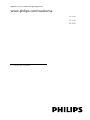 1
1
-
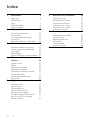 2
2
-
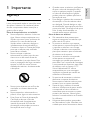 3
3
-
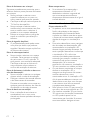 4
4
-
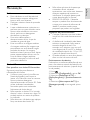 5
5
-
 6
6
-
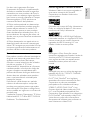 7
7
-
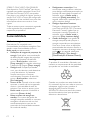 8
8
-
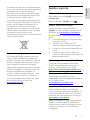 9
9
-
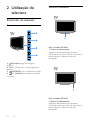 10
10
-
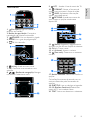 11
11
-
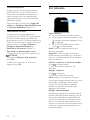 12
12
-
 13
13
-
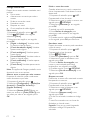 14
14
-
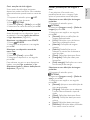 15
15
-
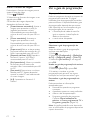 16
16
-
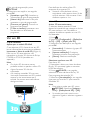 17
17
-
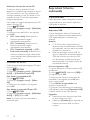 18
18
-
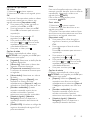 19
19
-
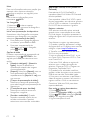 20
20
-
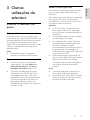 21
21
-
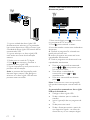 22
22
-
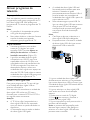 23
23
-
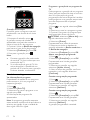 24
24
-
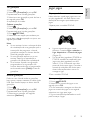 25
25
-
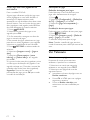 26
26
-
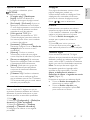 27
27
-
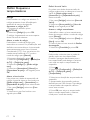 28
28
-
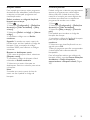 29
29
-
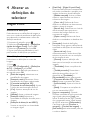 30
30
-
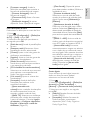 31
31
-
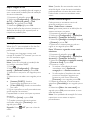 32
32
-
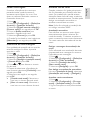 33
33
-
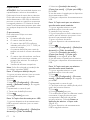 34
34
-
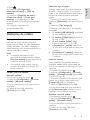 35
35
-
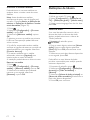 36
36
-
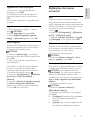 37
37
-
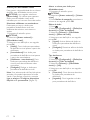 38
38
-
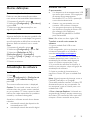 39
39
-
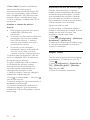 40
40
-
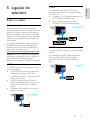 41
41
-
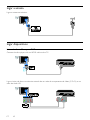 42
42
-
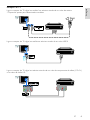 43
43
-
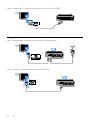 44
44
-
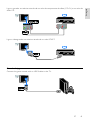 45
45
-
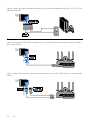 46
46
-
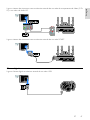 47
47
-
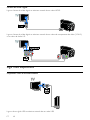 48
48
-
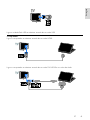 49
49
-
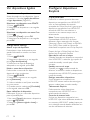 50
50
-
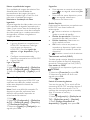 51
51
-
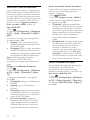 52
52
-
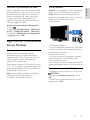 53
53
-
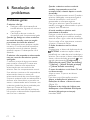 54
54
-
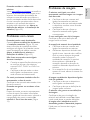 55
55
-
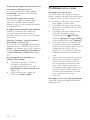 56
56
-
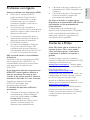 57
57
-
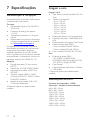 58
58
-
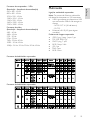 59
59
-
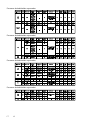 60
60
-
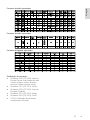 61
61
-
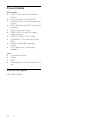 62
62
-
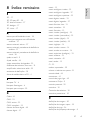 63
63
-
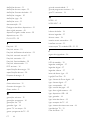 64
64
-
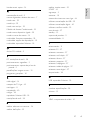 65
65
-
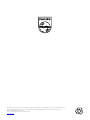 66
66
Philips 32PFL3158H/12 Manual do usuário
- Categoria
- TVs LCD
- Tipo
- Manual do usuário
- Este manual também é adequado para
Artigos relacionados
-
Philips 32PFL3188H Manual do usuário
-
Philips 24PFL3108H/12 Manual do usuário
-
Philips 47PFL5038H/12 Manual do usuário
-
Philips 46PFL4468H/12 Manual do usuário
-
Philips 42PFL3527H/12 Manual do usuário
-
Philips 22PFL3507T/12 Manual do usuário
-
Philips 42PFL4307H/12 Manual do usuário
-
Philips 55PFL5507K/12 Manual do usuário
-
Philips 32PFL4208T/12 Manual do usuário
-
Philips 22PFL3557H/12 Manual do usuário